Cara Sharing koneksi internet dari WiFi atau Modem PC melalui LAN (Ethernet) dapat dilakukan dengan mudah di Windows 7 dan Windows 8. Cara share koneksi internet ini dapat dilakukan tanpa software tambahan, atau menggunakan program bawaan dari Windows yang bernama Internet Connection Sharing (ICS).
Untuk lebih jelasnya silakan lihat gambar ilustrasi berikut ini :
Untuk dapat share koneksi internet via LAN di Windows 7 dan Windows 8 silakan ikuti Tutorial berikut :
Cara Share Koneksi Internet (WiFi/Modem) via LAN (Ethernet) Windows 7 :
Klik Start --> Search dengan keyword "view network connectrions" --> enter
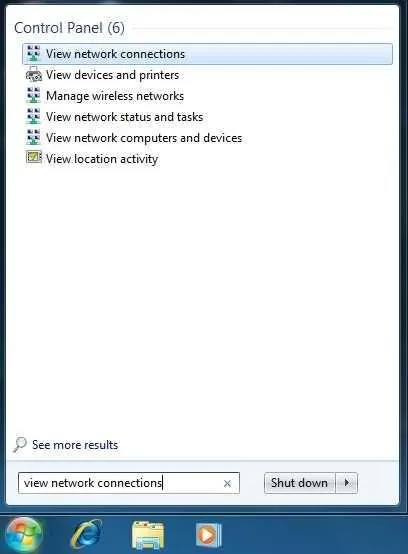
2.Klik kanan pada adapter yang mau di-share koneksi internet nya --> klik Properties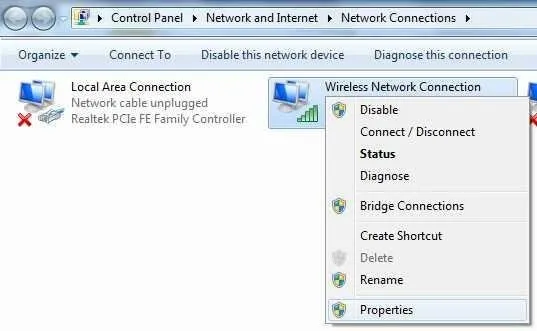
3.Masuk ke tab Sharing dan centang opsi paling atas --> Klik OK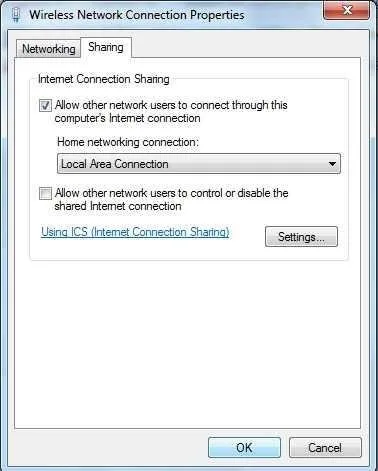
4.secara otomatis. IP static ini yang menjadi gateway bagi router atau perangkat lain yang terkoneksi ke PC host via LAN.Jangan lupa untuk set IP router/PC client secara DHCP sehingga akan mendapat IP address secara otomatis dari gateway PC Host nya.
Untuk windows 8
Caranya sama seperti Windows 7 di atas. Silakan anda sesuaikan sendiri. 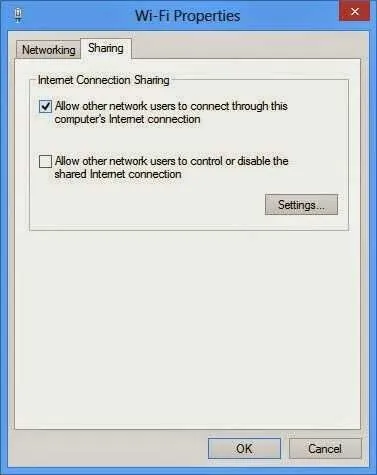
Internet (WiFi/Modem) via LAN (Ethernet) Windows 7 & 8 ini, untuk selanjutnya akan kita bahas cara share koneksi PC via LAN ke Mikrotik. Tutorialnya ada disini :
Cara Share Koneksi Internet PC ke Mikrotik via LAN (Ethernet)